尽管亚马逊音乐已经提供了数百万首歌曲可供播放,但当您的设备根本不支持安装亚马逊音乐应用程序时,这仍然会是一个麻烦。因此,有些人会想将 Amazon Music 下载到 USB 或其他便携式设备,以便让 Amazon Music 歌曲随处灵活播放。那么,是否可以将亚马逊音乐复制到 U 盘?
幸运的是,将 Amazon Music 下载到 USB 绝对是可能的,并且不会是一件困难的事情。在今天的文章中,详细的教程将清楚地指导您如何轻松地将购买的和流式传输的 Amazon Prime 音乐下载到 USB。如果您还想让您的 Amazon Music 播放体验更加方便,请继续阅读并看看如何操作!
为什么我无法将 Amazon Music 复制到 USB?
实际上,亚马逊音乐平台上提供的音乐有两种类型:一种是可供购买的独立音乐,另一种是流媒体资源。
如果您在平台上购买了单首亚马逊音乐歌曲,这些项目可以直接下载为本地音乐文件,并且还允许您将它们传输到任何设备并不受限制地在所有媒体播放器上播放,因为您获得了访问权,玩,甚至完成付款后使用它们。
但是,对于带有 Amazon Music Prime/Unlimited 徽标的 Amazon Music 流媒体音乐作品,规则可能有所不同。对于这些在线资源,亚马逊添加了一种保护技术,称为DRM,将它们锁定并保护音乐不被复制、转移或在未经许可的情况下使用。即使要下载它们以供离线播放,您也会被要求订阅 Amazon Music 的高级计划,首先是 Amazon Music Prime 或 Amazon Music Unlimited。即使订阅了,您也无法将下载的内容移至 Amazon Music 应用程序之外,例如将它们转移到 USB 记忆棒或其他便携式设备上。
如何将 Amazon Prime 音乐下载到 U 盘
因此,如果您有任何喜爱的 Amazon Prime Music 歌曲想要下载并保存到 U 盘以享受更灵活的离线播放,例如 在车上播放亚马逊音乐,您需要先删除 DRM 保护。这意味着必须使用第三方软件来解锁 Amazon Music DRM。因此,下面将推荐最需要的亚马逊音乐到 USB 转换器,TuneFab Amazon Music Converter,作为您的最佳选择。
TuneFab 亚马逊音乐转换器 主要是为了从亚马逊音乐平台下载流媒体音乐而开发的。通过在软件内添加官方的亚马逊音乐网络播放器,您可以直接使用您的音乐帐户登录,并选择所有流媒体音乐资源来播放 将亚马逊音乐转换为 MP3、M4A、WAV 或 FLAC 格式,无论它们是 Amazon Music Prime、Amazon Music Unlimited 或 Amazon Music HD 歌曲。下载这些流媒体资源时,TuneFab Amazon Music Converter 还将解锁 DRM 保护,因此一旦您获得无 DRM 的音乐文件,您可以直接将它们移动到您的 U 盘,没有任何限制。
主要特征:
● 嵌入内置亚马逊音乐网络播放器,可将所有歌曲下载到 USB 记忆棒
● 提供 USB 支持的格式来保存 Amazon Music 下载
● 保持无损品质,让通过 USB 的 Amazon Music 离线播放与原版一样愉快
● 保留 ID3 标签,让您更轻松地排序和管理 USB 中的所有 Amazon Music 下载
● 支持 5 倍更快的速度批量下载 Amazon Music 播放列表,不浪费您的时间
现在,还可以按照下面的教程学习如何借助 TuneFab Amazon Music Converter 只需单击几下即可将 Amazon Prime/Unlimited 音乐下载到计算机,然后将它们移动到 USB 以便随处播放。
步骤 1. 登录 Amazon Music Web Player
首先,安装TuneFab Amazon Music Converter后,打开软件并进入其内置的Amazon Music Web Player。您需要使用您的 Amazon Music 帐户登录才能使用其流媒体和下载功能。

步骤 2. 选择 Amazon Music Prime/Unlimited/HD 歌曲
登录后,您可以像往常一样使用网络播放器在线查找和流式传输 Amazon Music。无论是 Amazon Music Prime、Amazon Music Unlimited 还是 Amazon Music HD 标题,即使没有高级计划订阅,您也可以流式传输它们。找到您想要复制到 USB 驱动器的任何文件后,只需将它们拖放到“+”按钮即可准备下载。

步骤 3. 调整格式和质量
现在,您可以选择输出格式和质量以将 Amazon Music 下载到 USB。通常,MP3 是大多数 USB 驱动器广泛支持的一种。因此,您可以直接从右上角的“将所有文件转换为”格式菜单中选择它。还有其他选项,如 M4A、FLAC 和 WAV 可供选择。

要更改音乐质量,只需转到“首选项”即可。在“高级”部分下,“采样率”和“比特率”都可以根据需要进行调整。
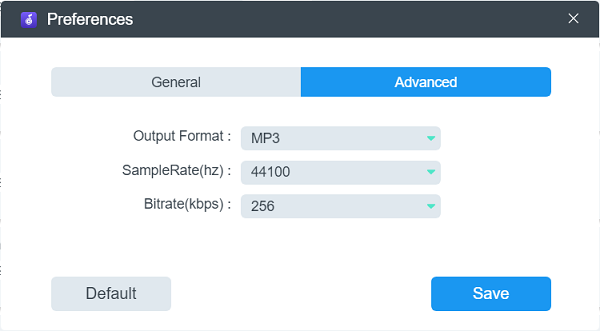
步骤 4. 将 Amazon Music 下载为常见音乐文件
所有设置完成后,您只需单击“全部转换”按钮,TuneFab Amazon Music Converter 将开始为您批量离线下载 Amazon Music。只需等一下,您就可以获取所有以常见格式保存的无 DRM 的 Amazon Music Prime/Unlimited/HD 歌曲,而无需 DRM 保护。
步骤 5. 将 Amazon Music 复制到 USB
最后,只需将 U 盘插入计算机即可。打开文件夹后,直接将下载的Amazon Music拖入其中,然后您就可以随身携带U盘,不受限制地享受播放了!
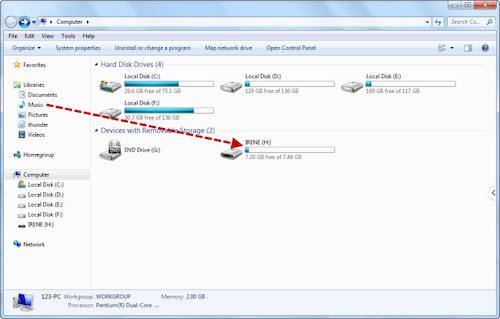
如何将购买的音乐从 Amazon Music 导出到 USB
如前所述,如果您购买 Amazon Music 的单曲音乐项目,您可以直接下载它们,然后转移到 USB,无需安装任何第三方软件来提供帮助。现在,只需按照以下步骤操作即可,以后可以更方便地通过 USB 播放 Amazon Music。
步骤 1。 首先,使用网络浏览器并转到 亚马逊音乐的网页。您还需要使用您的 Amazon Music 帐户登录。
步骤 2。 然后转到“图书馆”并找到保存在此处的已购买物品。
步骤 3。 选择它们并单击顶部菜单栏上的“下载”按钮即可立即下载购买的亚马逊音乐。
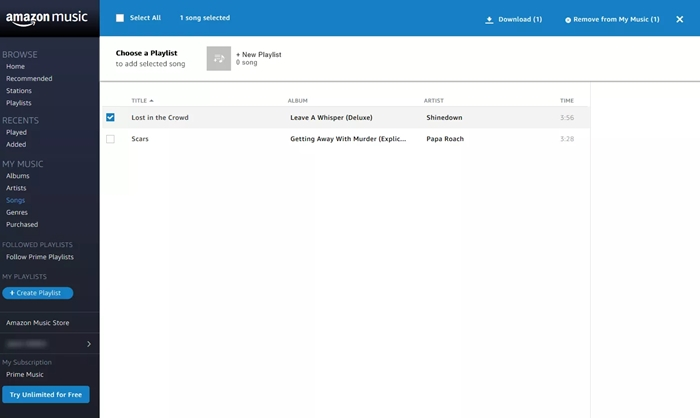
步骤 4。 下载完成后,还将 USB 驱动器插入计算机并直接将 Amazon Music 复制到 USB。
结论
无论什么类型的亚马逊音乐,您现在都可以下载并导出它们以保存在您的 USB 记忆棒上!对于购买的亚马逊音乐项目,只需登录您的音乐库即可从官方下载。但对于流媒体 Amazon Music Prime/Unlimited/HD 标题,您需要强大的第三方下载器的帮助, TuneFab 亚马逊音乐转换器。现在,根据您的需求并按照指南立即将 Amazon Music 下载到 USB!













